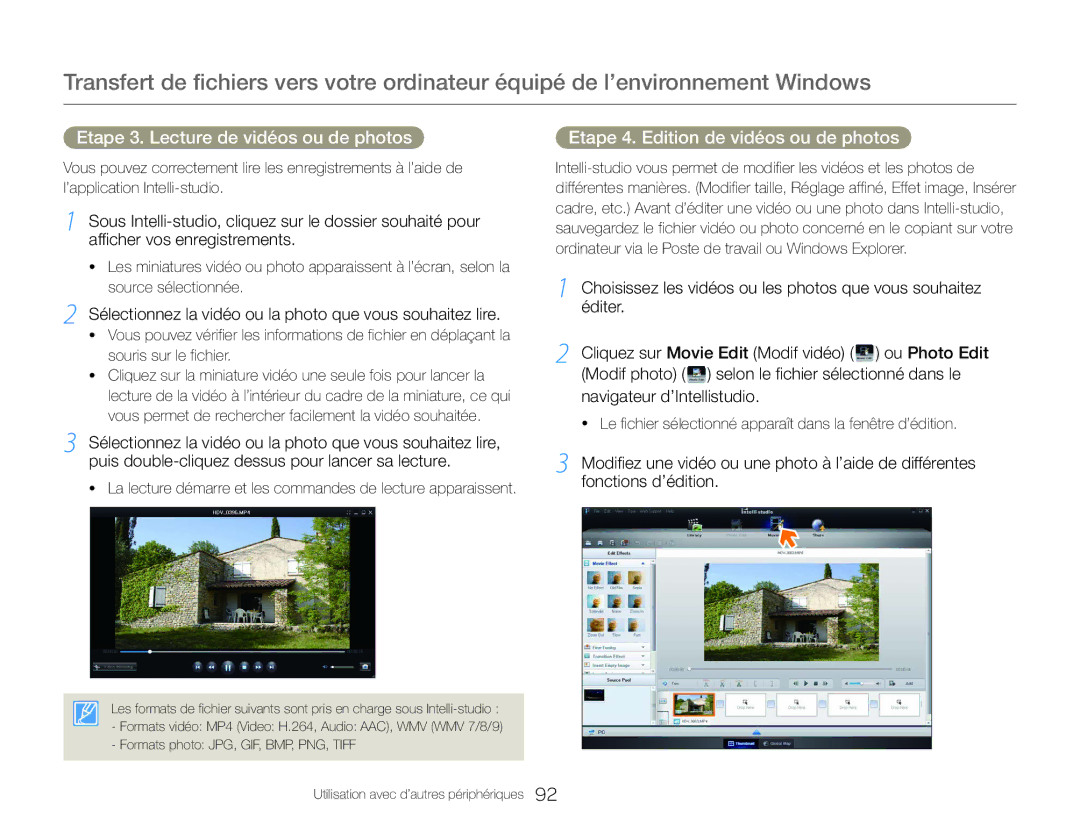Transfert de fichiers vers votre ordinateur équipé de l’environnement Windows
Etape 3. Lecture de vidéos ou de photos | Etape 4. Edition de vidéos ou de photos |
Vous pouvez correctement lire les enregistrements à l’aide de l’application
1 Sous
•Les miniatures vidéo ou photo apparaissent à l’écran, selon la source sélectionnée.
2 Sélectionnez la vidéo ou la photo que vous souhaitez lire.
•Vous pouvez vérifier les informations de fichier en déplaçant la souris sur le fichier.
•Cliquez sur la miniature vidéo une seule fois pour lancer la lecture de la vidéo à l’intérieur du cadre de la miniature, ce qui vous permet de rechercher facilement la vidéo souhaitée.
3 Sélectionnez la vidéo ou la photo que vous souhaitez lire, puis
•La lecture démarre et les commandes de lecture apparaissent.
1 Choisissezéditer. les vidéos ou les photos que vous souhaitez
2 Cliquez sur Movie Edit (Modif vidéo) ( ) ou Photo Edit (Modif photo) ( ) selon le fichier sélectionné dans le navigateur d’Intellistudio.
•Le fichier sélectionné apparaît dans la fenêtre d’édition.
3 Modifiez une vidéo ou une photo à l’aide de différentes fonctions d’édition.
Les formats de fichier suivants sont pris en charge sous
-Formats vidéo: MP4 (Video: H.264, Audio: AAC), WMV (WMV 7/8/9)
-Formats photo: JPG, GIF, BMP, PNG, TIFF
Utilisation avec d’autres périphériques 92